SE・プログラマーのテレワーク-在宅勤務

現在、新型コロナウイルス感染症対策でテレワークが推奨されています。
職場などで人との接触を避けるため、外出を避ける、通勤時の混雑を解消する目的もあります。
テレワーク-在宅勤務は会社の設備や環境を利用して作業するのではなく自身で環境を作り必要があります。(会社から提供される場合は別)その為、コストがある程度かかってしまいます。
個人的には、ここ数年、出社はせずテレワークを行なっています。
その中で主に感じた事(プログラマーにしか当てはまらない部分もあると思います)やコスト面などを記事にしてみました。
プログラマーのテレワーク
Webプログラマーは特に出勤しなくても、ネットとPCがあれば業務は可能です。最悪、ネットにつながっていなくてもローカル環境での開発は可能です。
テレワークに利用しているもの
これは個人的にテレワーク時に利用しているものです。
- MacBook(軽いのがいいです)
- iPhone (MVNOで電話無制限のプランを契約、データ通信は2GB)
- iPad(PDFへの書き込み、テザリングでの通信用MVNOでデータのみのプランを契約)
- モバイルバッテリー(外出先でも作業できます。車の中とかでも)
- イヤホン(音楽を聴く目的より耳栓代わり)
このような感じです。自宅以外での作業もあるので通信関係は必須です。
あと、電話10分かけ放題では厳しいので通話無制限のプランも必須です。
テレワークに不向きな部分と解決法
テレワークをやっていて一番難しいと思う部分が、チームの打ち合わせや、クライアントの打ち合わせは、電話では伝わりにくい部分もあり、課題が残るところではありますが、事前に資料を作成しておくことでよりスムーズに打ち合わせを行う事ができると思いおます。
素人でもわかるシステム仕様書、資料作りをする
システム開発を行うにあたり、ある程度の規模になると仕様書や要件定義書などを作成しますが、SEやプログラマーではないクライアントにもわかるようなシステムのフローを記載した仕様書をお勧めします。
実際プログラミングをするにあたりより細かく作成する必要がある場合もありますがシステムのフローを記載した仕様書でも少人数のチームあるいは一人での開発ではあまり問題が起きません。
システム仕様書作成にお勧めなアプリ
システムの仕様書、設計図を作るとき元々はパワーポイントを利用していましたが、A4の中に納めるのなかなか難しい事が多々ありました。
そこでキャンパスが無限の良いアプリがないか探していて見つけたのがOmniGraffleです。
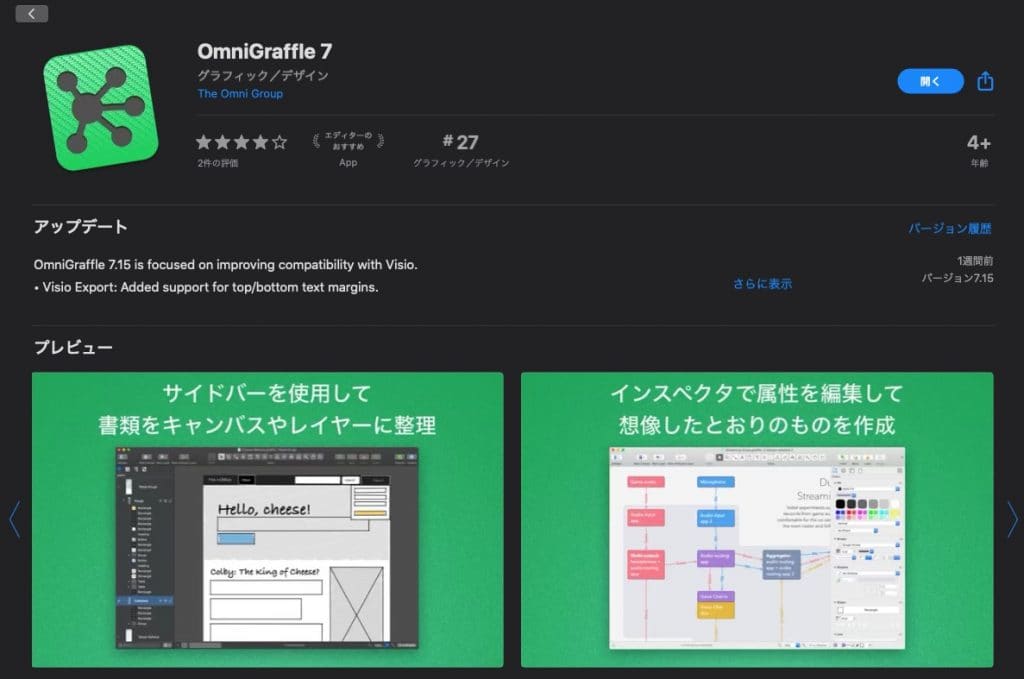
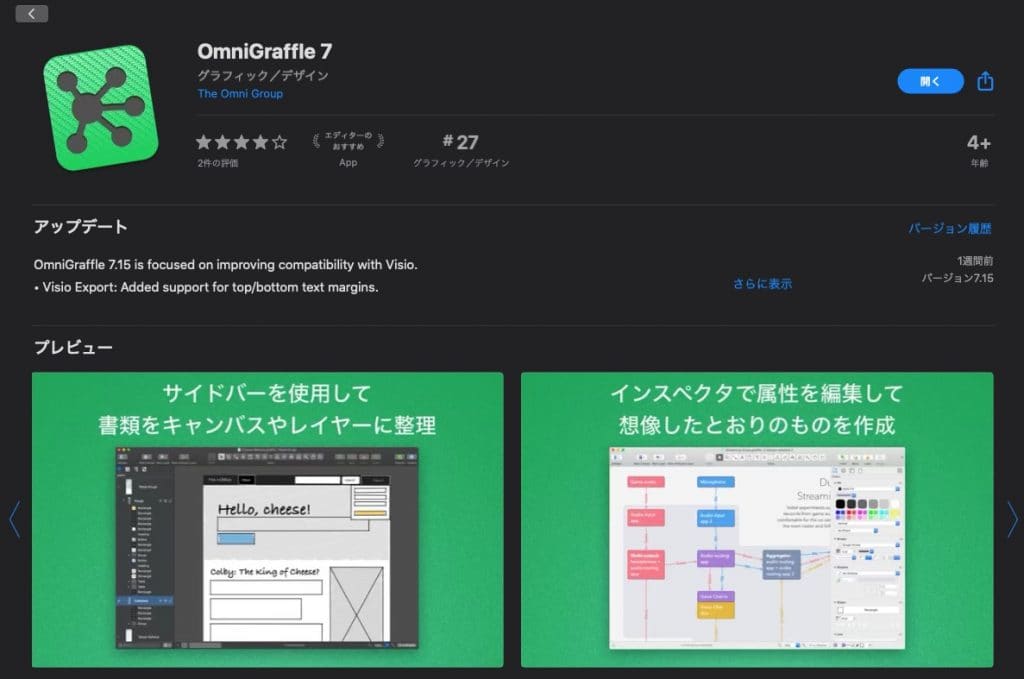
仕様書だけでなく、ダイアグラムや工程図、Webサイトのワイヤーフレームなども作成可能です。
作成した資料はPDFにしてチームのメンバーや、クライアントに渡せば意思の疎通もより綿密になります。
PDFなのでiPadで開きApple Pencilを利用すれば、打ち合わせ中に修正箇所や使用変更箇所などの書き込みも容易に行えます。
※iPad版のOmniGraffleもありますが、打ち合わせをしながら操作するのはかなり慣れが必要ですのであまりおすすめではありません。
ファイルの同期・共有
打ち合わせなどで利用したPDFはiPadに保存されていますが、iCloudを利用することにより、MacBookにも自動で同期されます。
打ち合わせ終了後、修正したPDFを確認しながら、OmniGraffleで内容を修正していきます。
iCloudは料金は以下のようになっています。
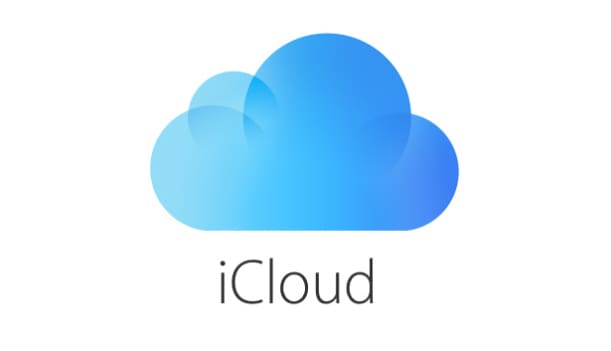
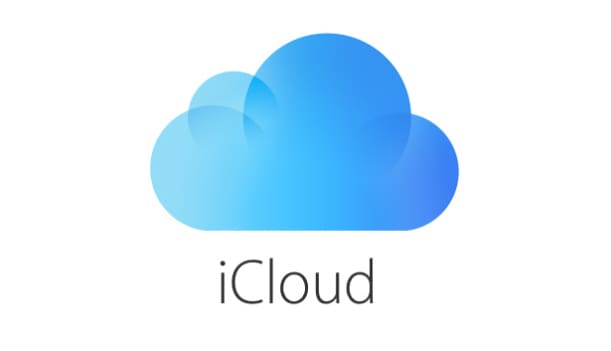
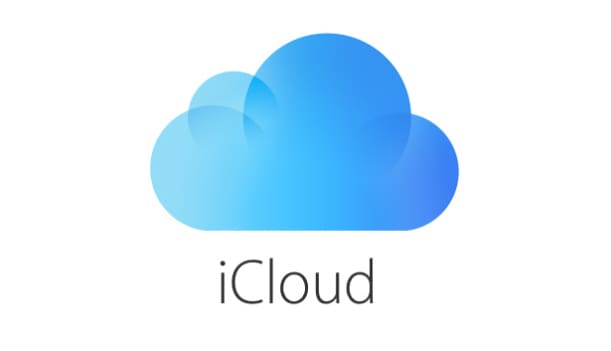
| ストレージ容量 | 料金 |
| 5GB | 無料 |
| 50GB | 月額130円 |
| 200GB | 月額400円 |
| 2TB | 月額1,300円 |
プログラムファイルと各種資料などを同期するだけであれば無料でも可能かもしれませんが、サイトのファイルに画像などが大量にある場合などを考慮して50GBのプランがお勧めです。
開発環境用のアプリ
開発するにあたり必要なアプリは、コードエディターとローカルに仮想サーバーを構築するアプリとなります。
こちらは以前の記事を参考にしていただければと思います。
PHPの開発環境の構築-アプリケーション
PHP開発環境-MAMPのインストール
携帯での通話料金を定額にする
テレワークでのやりとりはメールか電話になると思います。
会議とかであればSkypeでのビデオ通話などデータ通信を利用して可能ですが、クライアントやサービスを提供している各社など電話でないと連絡できないところもあります。
通話内容によってはよくある10分かけ放題では足りない事が多々あるので、「通話完全定額」のプランが必須です。MNO(docomo、au、Softbank)と契約している場合は問題ないと思いますがMVNO(格安SIM)と契約している場合は、ほとんどが10分以内の通話無料がほとんどで、また専用アプリを利用して電話番号に指定のプレフィックスをつけて通話する必要があります。
「通話完全定額」でお勧めなのが
スーパーだれとでも定額
https://www.ymobile.jp/plan/option/super_daretodemo/
当オプションサービスを追加すると、他社も含めたすべてのスマートフォンやケータイ、または固定電話への国内通話が、無料でご利用いただけます。さらに、「ケータイプラン」ならインターネットも無料でご利用いただけます。
Y!mobileの「スーパーだれとでも定額」であれば1,000円/月(税抜)で完全通話定額となります。さらに、専用アプリの利用は必要ありません。
テザリングでの通信にお勧めMVNO
次は、外出先での作業でネットに接続する際、テザリングを利用します。
スマートフォンのデータ通信量が大量にある場合は、全く問題ありませんが、データ通信の少ないプランの場合、追加で購入する場合、1GBあたりの料金が1,000円程度と高額です。
そこでお勧めなのがmineoです。
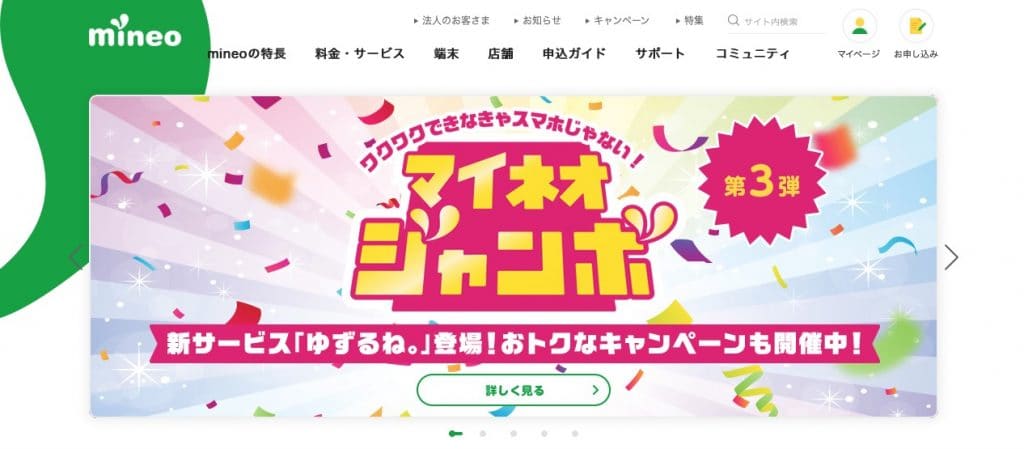
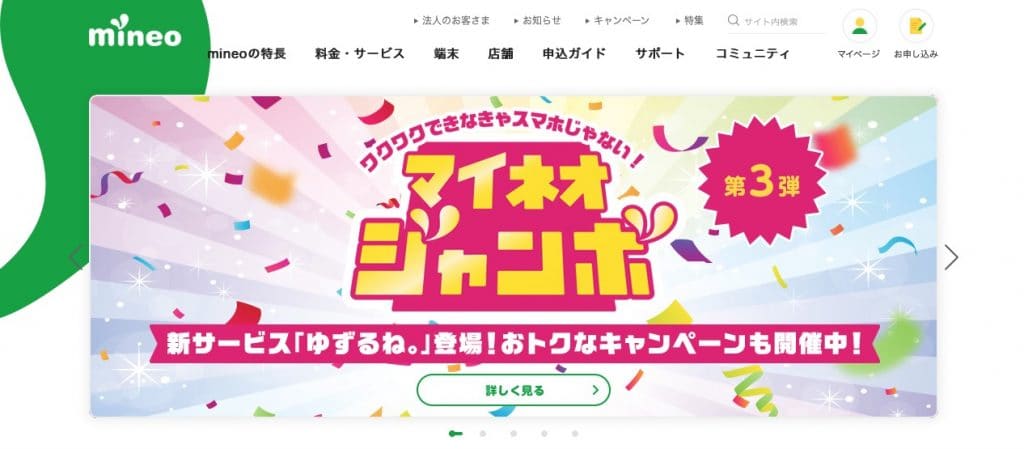
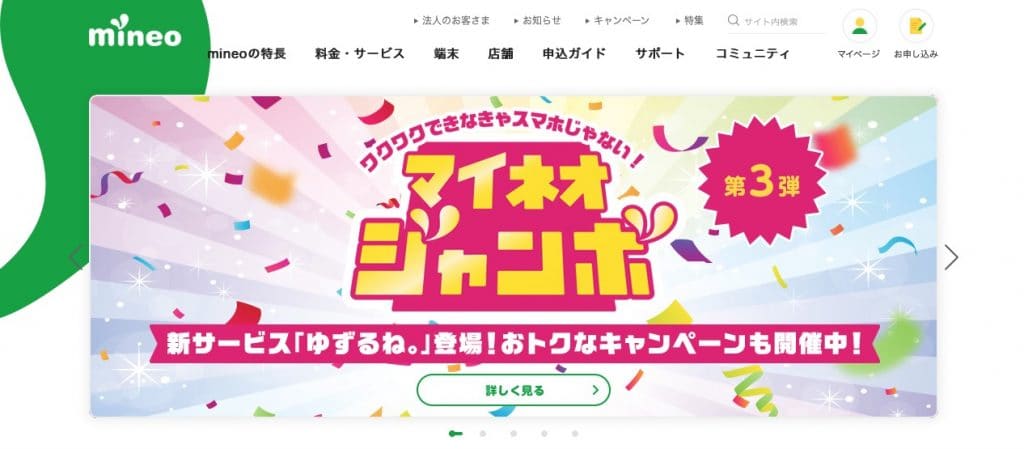
現在は1GBのプランは廃止になりましたが、シングルタイプ(データ通信のみ)月額料金表です
| Aプラン | Dプラン | Sプラン | |
| 500MB | 700円 | 700円 | 790円 |
| 3GB | 900円 | 900円 | 990円 |
| 6GB | 1,580円 | 1,580円 | 1,670円 |
| 10GB | 2,520円 | 2,520円 | 2,610円 |
| 20GB | 3,980円 | 3,980円 | 4,070円 |
| 30GB | 5,900円 | 5,900円 | 5,990円 |
1GBあたりの単価(A ・D)が以下のようになっています。
- 30GBが196円
- 20GBが199円
- 10GBが252円
- 6GBが263円
- 3GBが300円
- 500MBが1400円
500MBはお試し的なプランなので3GBをお勧めします。
3GBは特に単価が安いわけではありませんが、足りなくなった場合、メルカリやヤフオクなどで10GBが1,000円〜1,500円程度(1GBあたり100円〜150円)で販売しています。
これを追加して利用する事でかなりコストを抑える事ができます。
パケットを追加で購入する際は検索に「mineo パケットギフト 10GB」のようにキーワードを入力して検索してみてください。
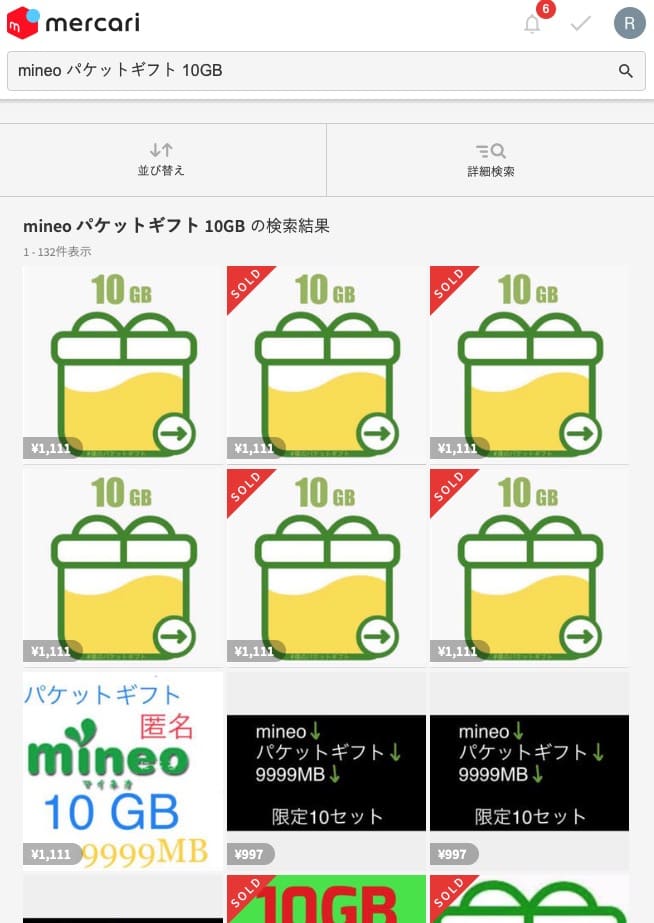
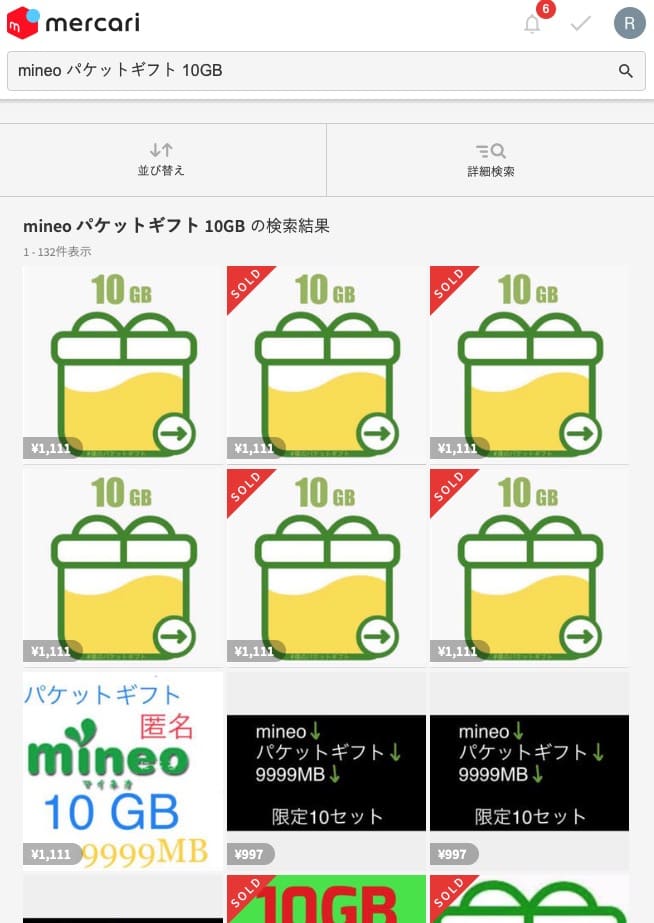
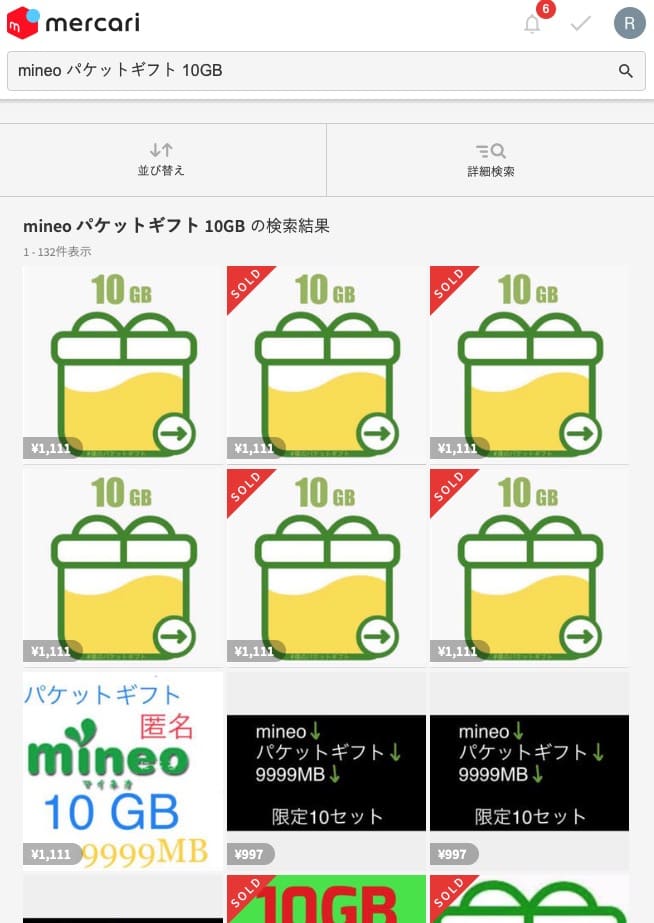
また、契約するプランですがAプランがau回線、Dプランがdocomo回線、SプランがSoftbankとなっています。Aプランは直近3日間のデータ通信量が多いと制限がかかる事があるようですのでDプランがお勧めです。
まとめ
いかがでしたでしょうか?
業種によって様々な異なる環境が必要だと思いますが、今回はプログラマーのテレワーク-在宅勤務に焦点を当てて紹介してみました。
S.E->お勧め記事;
S.E->PR;
チームのタスク管理ツール【backlog】
FREENANCE(フリーナンス)
S.E->Weekly Ranking;
S.E->プロフィール;




















![Apple AirPods Pro[MWP22J/A]の偽物(コピー品)を正規品と徹底比較 Apple AirPods Pro[MWP22J/A]の偽物(コピー品)を正規品と徹底比較](https://www.programming-se.com/wp-content/uploads/2020/07/スクリーンショット-2020-07-13-0.00.32-300x176.jpg)






